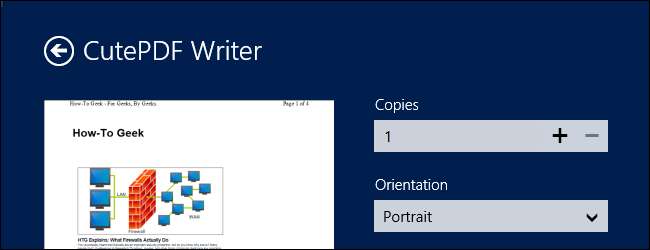
Ao contrário da maioria dos outros sistemas operacionais, o Windows ainda não inclui suporte de primeira classe para impressão em PDFs. No entanto, a impressão de PDF ainda é bastante simples - você pode instalar rapidamente uma impressora PDF gratuita ou usar o suporte incluído em vários programas.
Abordaremos maneiras de imprimir facilmente em PDF, esteja você em um computador doméstico onde pode instalar uma impressora PDF ou em um computador bloqueado no qual não pode instalar nenhum software.
Usando o Windows 10? Há um recurso integrado de impressão para PDF

Se você estiver usando o Windows 10, está com sorte, porque eles finalmente incluíram um recurso de impressão em PDF nativamente no sistema operacional. Portanto, você pode simplesmente escolher Arquivo -> Imprimir em qualquer aplicativo e, em seguida, imprimir na opção “Microsoft Imprimir em PDF” como sua impressora.
É possível que algumas outras soluções façam um trabalho melhor, mas você realmente deve tentar essa opção, uma vez que não requer instalação de nada.
Instale uma impressora PDF
O Windows não inclui uma impressora de PDF embutida, mas inclui uma que imprime em Formato de arquivo XPS da Microsoft . Você pode instalar uma impressora PDF para imprimir em PDF a partir de qualquer aplicativo do Windows com uma caixa de diálogo de impressão. A impressora PDF adicionará uma nova impressora virtual à sua lista de impressoras instaladas. Quando você imprime qualquer documento na impressora PDF, um novo arquivo PDF será criado em seu computador em vez de imprimi-lo em um documento físico.
Você pode escolher entre uma variedade de impressoras PDF gratuitas disponíveis online, mas tivemos sorte com as impressoras gratuitas CutePDF Writer (Baixe do Ninite) . Basta fazer o download, executar o instalador e pronto. Apenas certifique-se de desmarcar a terrível Ask Toolbar e outros bloatware durante a instalação.
No Windows 8, as impressoras de PDF instaladas aparecerão na caixa de diálogo Imprimir da área de trabalho clássica e na lista de impressoras Modernas.
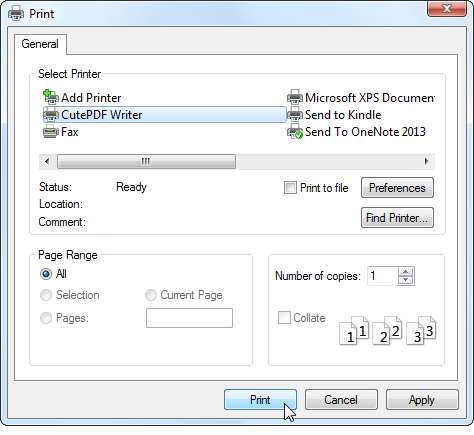
Use a exportação de PDF integrada de um programa
Alguns aplicativos adicionaram seu próprio suporte à exportação de PDF porque o Windows não o tem originalmente. Em muitos programas, você pode imprimir em PDF sem instalar uma impressora de PDF.
- Google Chrome : Clique no menu e clique em Imprimir. Clique no botão Alterar em Destino e selecione Salvar como PDF.
- Microsoft Office : Abra o menu, selecione Exportar e selecione Criar documento PDF / XPS.
- LibreOffice : Abra o menu Arquivo e selecione Exportar como PDF.
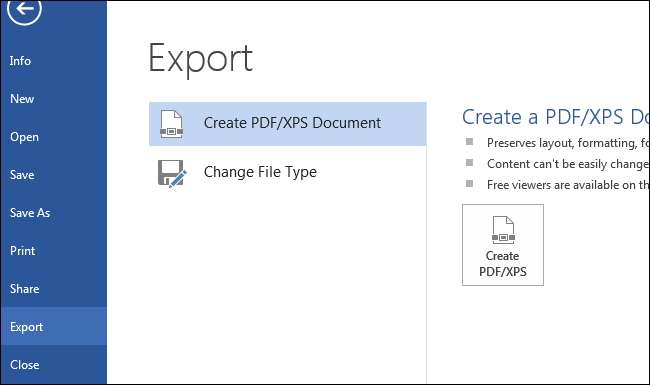
Geralmente, você pode criar um arquivo PDF na caixa de diálogo de impressão ou com uma opção “Exportar para PDF” ou “Salvar para PDF” se o programa suportar. Para imprimir em PDF de qualquer lugar, instale uma impressora PDF.
Imprimir em XPS e converter em PDF
Talvez você esteja usando um computador no qual não consegue instalar nenhum software, mas deseja imprimir em PDF do Internet Explorer ou de outro programa sem suporte integrado para PDF. Se estiver usando o Windows Vista, 7 ou 8, você pode imprimir na impressora Microsoft XPS Document Writer para criar um arquivo XPS a partir do documento.
Você terá o documento na forma de um arquivo XPS que pode levar com você. Você pode convertê-lo em um arquivo PDF posteriormente com um dos seguintes métodos:
- Use um conversor online : Se o documento não for particularmente importante ou confidencial, você pode usar um conversor gratuito baseado na web como XPS2PDF para criar um documento PDF a partir do seu arquivo XPS.
- Imprima o arquivo XPS em PDF : Traga o arquivo XPS para um computador com uma impressora PDF instalada. Abra o arquivo XPS no XPS Viewer da Microsoft, clique em Arquivo -> Imprimir e imprima o arquivo XPS em sua impressora PDF virtual. Isso criará um arquivo PDF com o mesmo conteúdo do seu arquivo XPS.
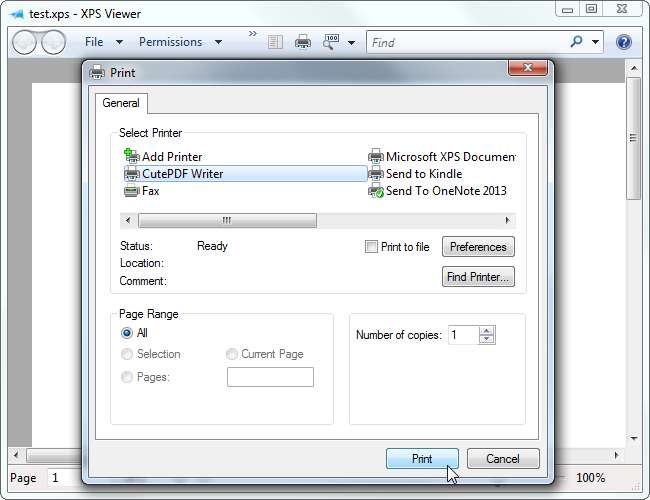
Crie PDFs rapidamente a partir de sites
Se você estiver usando um computador sem impressora PDF e quiser apenas imprimir uma página da web em um arquivo PDF que possa levar com você, não precisa mexer em nenhum processo de conversão. Basta usar uma ferramenta baseada na web como Web2PDF , conecte o endereço da página da web e criará um arquivo PDF para você. Ferramentas como esta destinam-se a páginas da web públicas, não privadas, como recibos de compras online.
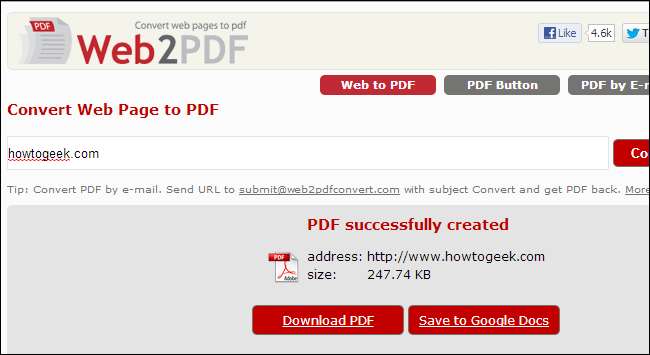
Tudo isso seria mais fácil se o Windows incluísse uma impressora PDF, mas a Microsoft ainda quer lançar seu próprio formato XPS por enquanto.







